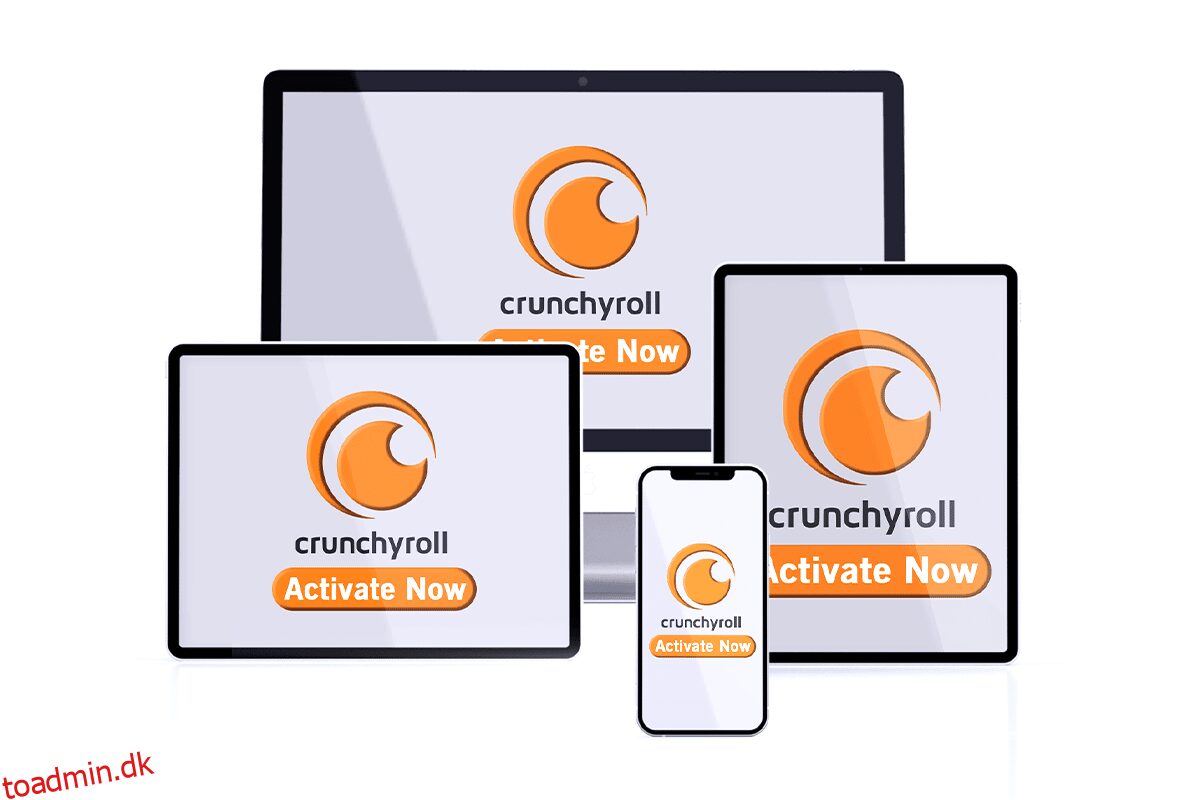Crunchyroll er en af de populære og mest elskede manga- og anime-apps af brugere. Hvis du allerede har forsøgt at aktivere Crunchyroll på en hvilken som helst enhed, ville du være blevet forvirret over Crunchyroll-aktiveringskoden, der vises på skærmen. Du kan muligvis se en meddelelse, der siger Log ind på Crunchyroll-aktiveringssiden på skærmen. Hvis ja, så er du allerede halvvejs gennem aktiveringsprocessen. Men hvis du er i starten af processen og undrer dig over, hvordan du kommer videre, kan du bruge artiklen til at gøre det samme.
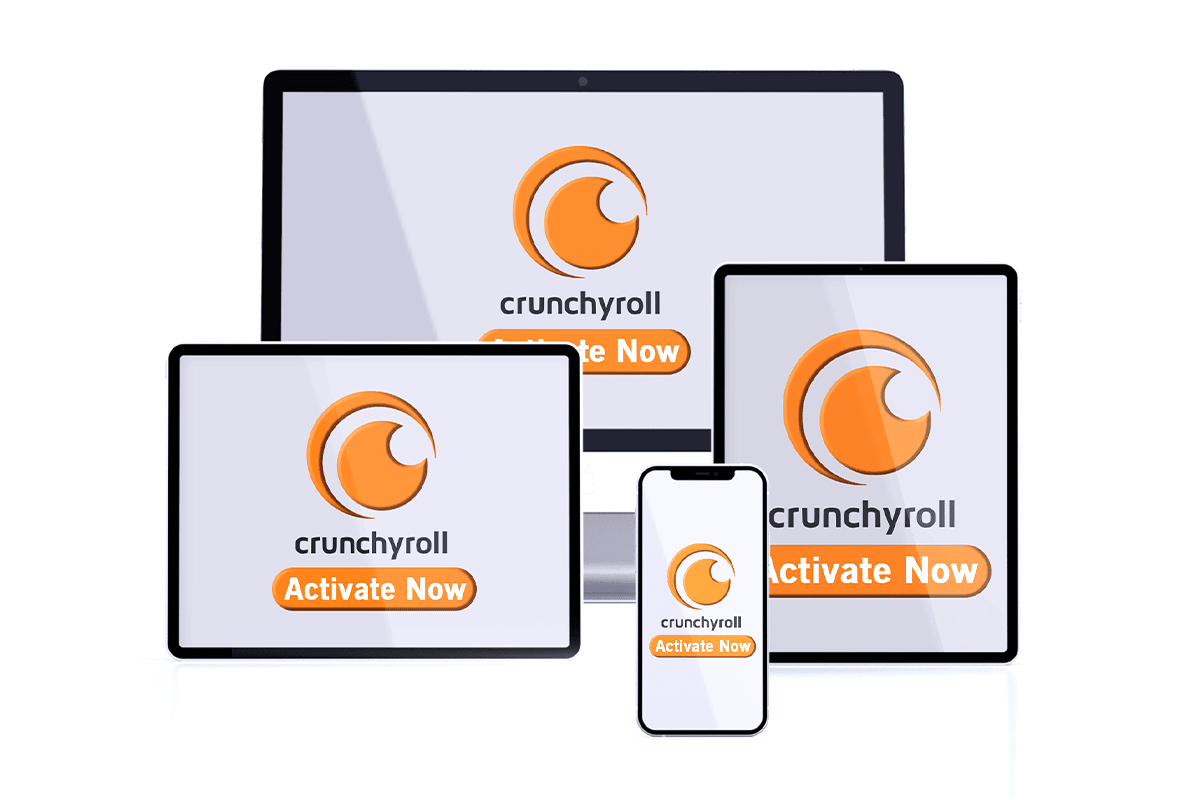
Indholdsfortegnelse
Sådan aktiveres Crunchyroll på enhver enhed
Crunchyroll er en applikation, der streamer Anime-indholdet og er elsket af alle brugere. Du skal muligvis bruge en VPN-forbindelse, hvis du streamer anime-indhold uden for USA. Der er to hovedtyper af konti, der kan oprettes i Crunchyroll-appen til brug af Crunchyroll-appen. Den gratis konto giver dig mulighed for at se anime-indholdet, men kommer med mange påtrængende annoncer. Du kan også streame den nye simulcast eller de samtidige udsendelser en uge efter premieren. Når brugeren forsøger at aktivere Crunchyroll på en hvilken som helst enhed, vil de blive stødt på på aktiveringssiden. Premium-kontoen har tre typer konti og kommer alle med de fælles fordele ved annoncefri streaming og adgang til Crunchyroll-biblioteket.
1. Fankonto
- Prisen for abonnementet på fankontoen er $ 7,99 pr. måned.
- Du får adgang til 1000 titler og 30000 episoder af anime-indholdet, og du kan se simulcast-afsnittene på den udsendte dag.
2. Mega Fan-konto
- Abonnementsprisen for Mega Fan-kontoen er $ 9,99 pr. måned.
- Det giver dig mulighed for at se det downloadede anime-indhold i offline-tilstand.
- Det tillader 4 samtidige streaming og giver en rabat på 15,00 USD ved et køb på 100,00 USD hver 3. måned.
3. Ultimate Fan-konto
- Abonnementsprisen på Mega Fan-kontoen er $ 14,99 pr. måned.
- Det tillader 6 samtidige streaming og giver en rabat på 25,00 USD ved et køb på 100,00 USD hver 3. måned.
- Du får en fanmedlems swag-taske og får adgang til den eksklusive merch på biblioteket.
Følgende enheder kan aktiveres med et par tryk på skærmen, og du kan nemt aktivere appen uden nogen ekstra enhed.
Bemærk: Hvis du sidder fast ved Crunchyroll-aktiveringskodeskærmen, skal du logge ind på Crunchyroll-aktiveringssiden for at aktivere Crunchyroll-appen.
1. Smartphones
Metoden til at aktivere Crunchyroll-appen på din smartphone diskuteres i dette afsnit. Dette er den nemmeste metode, og du kan følge nedenstående trin for nemt at aktivere kontoen på din telefon.
Mulighed I: På Android
For at aktivere Crunchyroll på enhver enhed kan du bruge mobilbrowseren på din Android-smartphone, og processen for at aktivere appen på Android er enkel.
1. Stryg op fra bunden, og tryk på Play Butik-appen på telefonen.
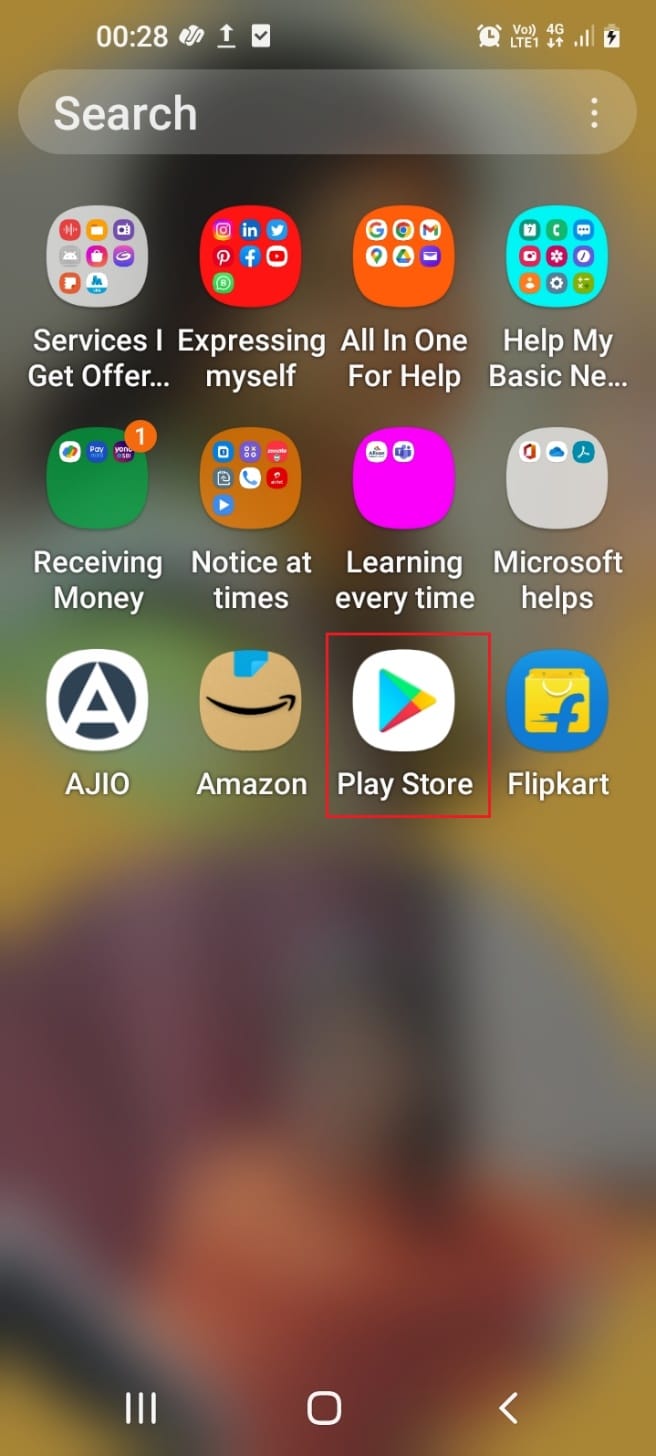
2. Brug søgelinjen til at søge efter Crunchyroll og tryk på det første resultat.
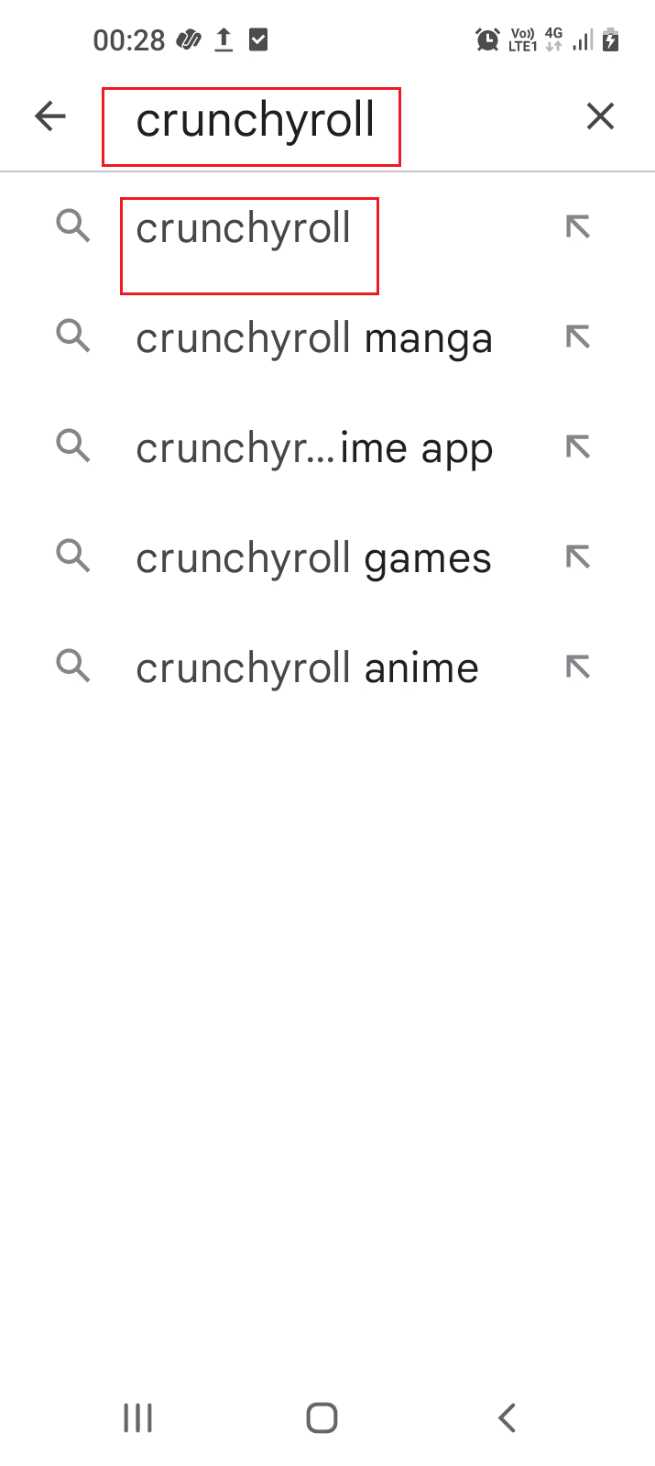
3. Tryk på knappen Installer for at installere Crunchyroll-appen på din telefon.
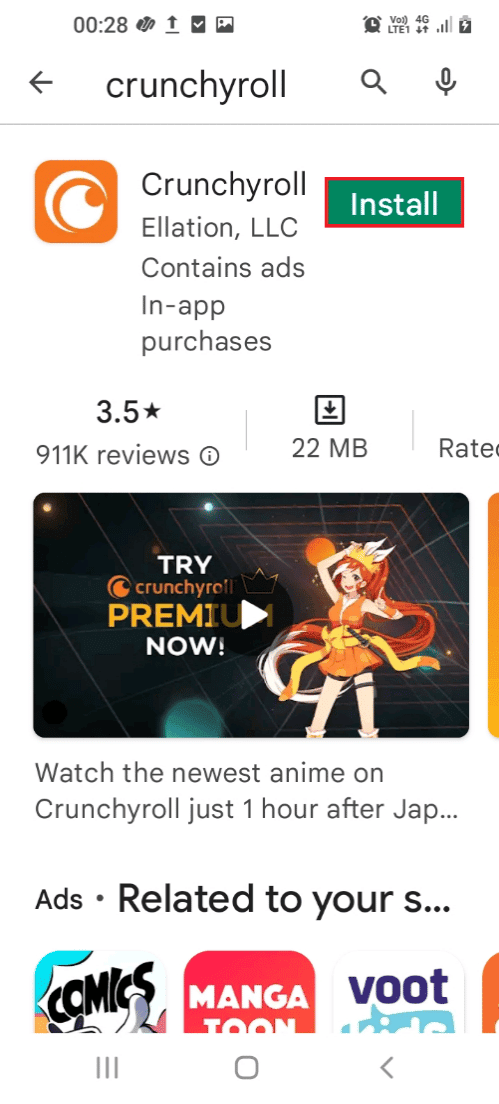
4. Når appen er installeret, skal du trykke på Crunchyroll-appen for at starte appen.
5. Tryk på knappen LOG IND på den viste startside.
6. Indtast brugeroplysningerne på den næste skærm, og tryk på den viste Log ind-knap.
Nu kan du se Android Smartphone blive aktiveret, efter du har indtastet aktiveringskoden i tekstfeltet.
Mulighed II: På iOS
Metoden til at aktivere Crunchyroll-appen på iOS er enkel, og du kan bruge mobilbrowseren til at aktivere Crunchyroll på enhver enhed.
1. Tryk på App Store på startskærmen.
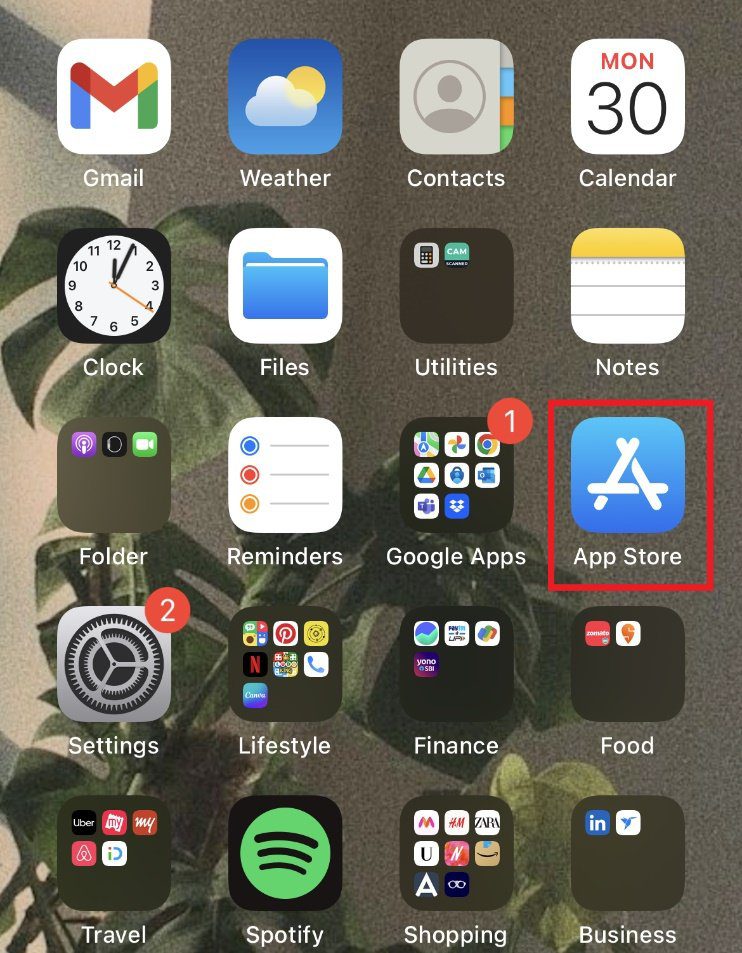
2. Søg efter Crunchyroll på søgelinjen.

3. Vælg derefter appen og tryk på FÅ mulighed for at installere Crunchyroll-appen.
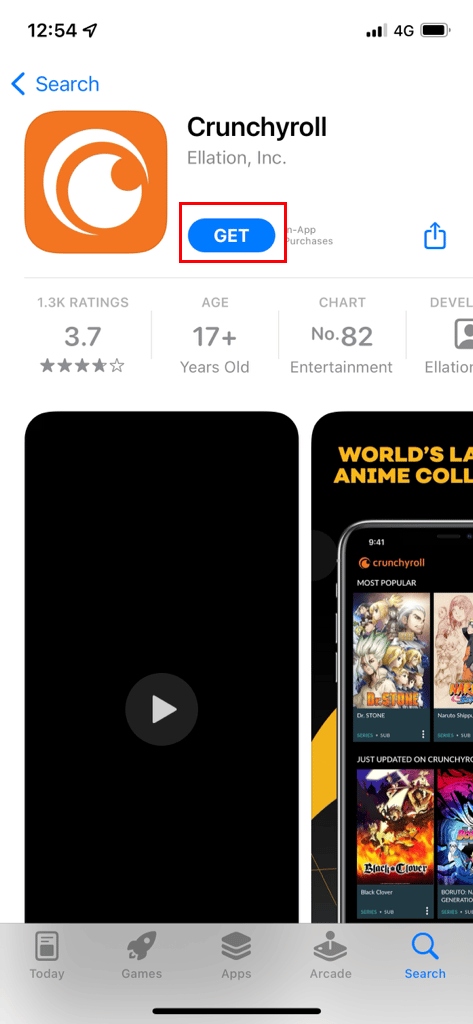
4. Når Crunchyroll-appen er installeret, skal du klikke på knappen OK for at give de nødvendige tilladelser.
5. Tryk nu på LOG IND og indtast brugeroplysningerne for at logge ind på din konto.
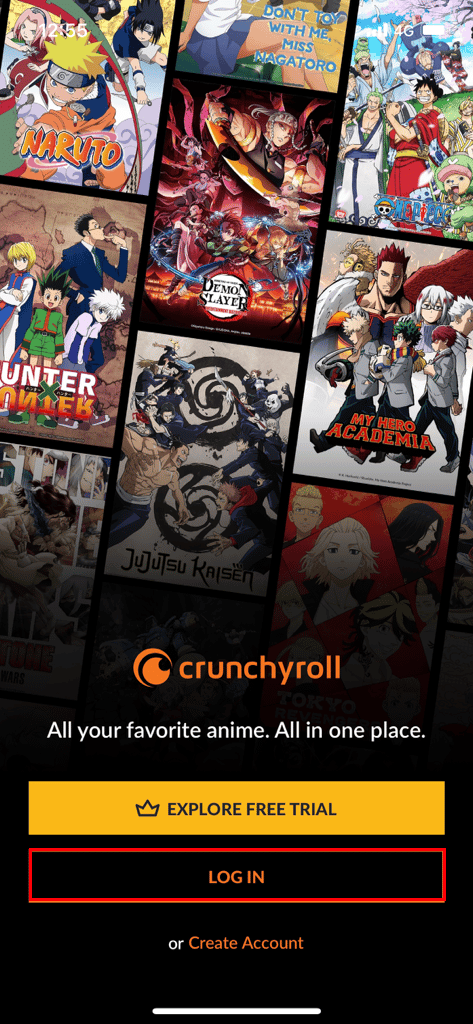
Nu kan du se iOS Smartphone blive aktiveret, efter du har indtastet aktiveringskoden i tekstfeltet.
2. Smart TV
Afsnittet introducerer dig til at aktivere Crunchyroll-appen på dit Smart TV. Da Smart TV’et kan bruges til at installere enhver app, kan du nemt aktivere appen på enheden.
Mulighed I: På Apple TV
Resultatet af at aktivere Crunchyroll på en hvilken som helst enhed er et simpelt og ligetil svar, hvis du bruger Apple TV.
1. Log ind på din Apple-konto på dit Apple TV, naviger til startskærmen, og vælg knappen App Store.
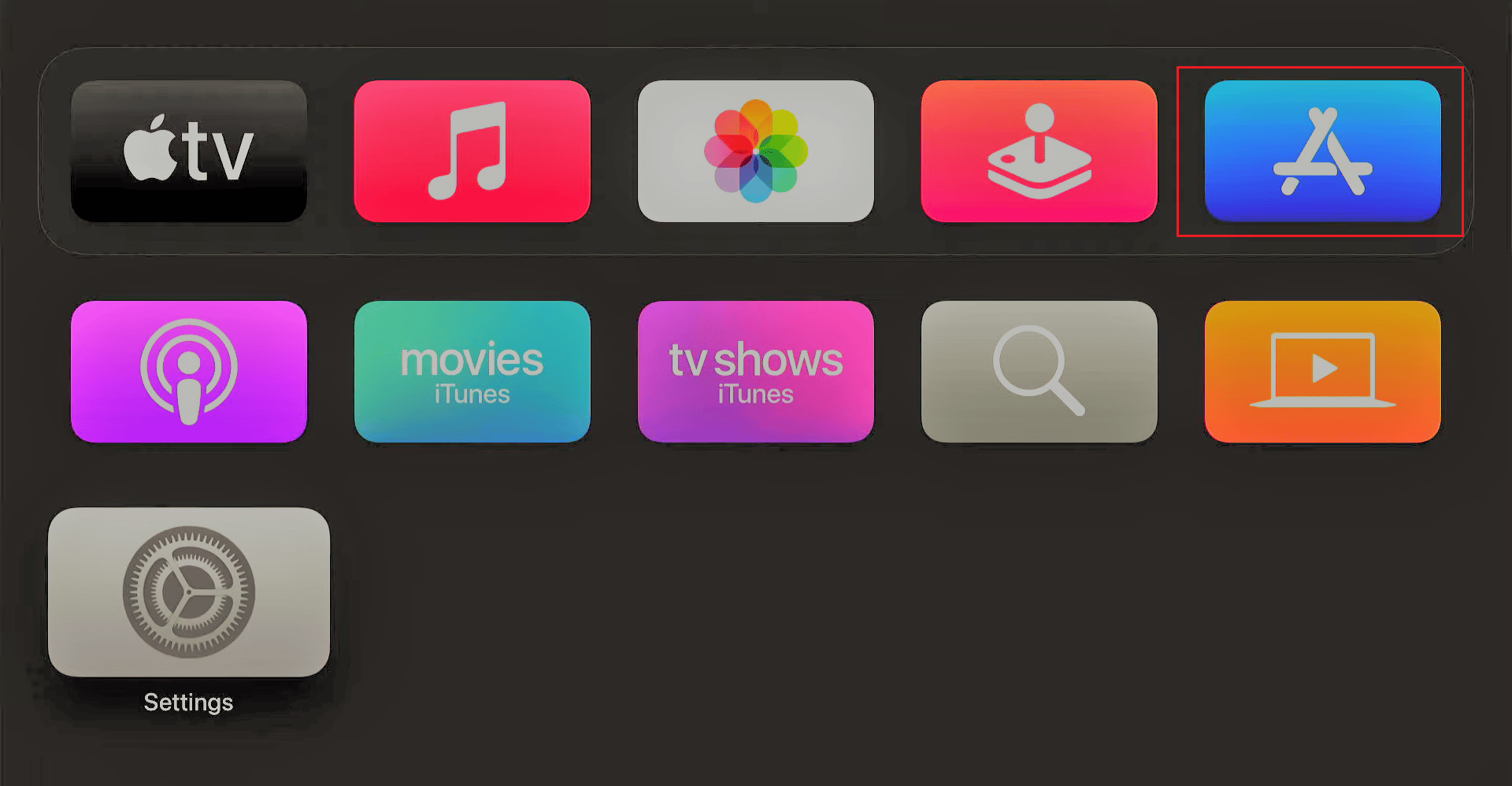
2. Vælg søgeikonet øverst, søg efter Crunchyroll og åbn Crunchyroll-appen.
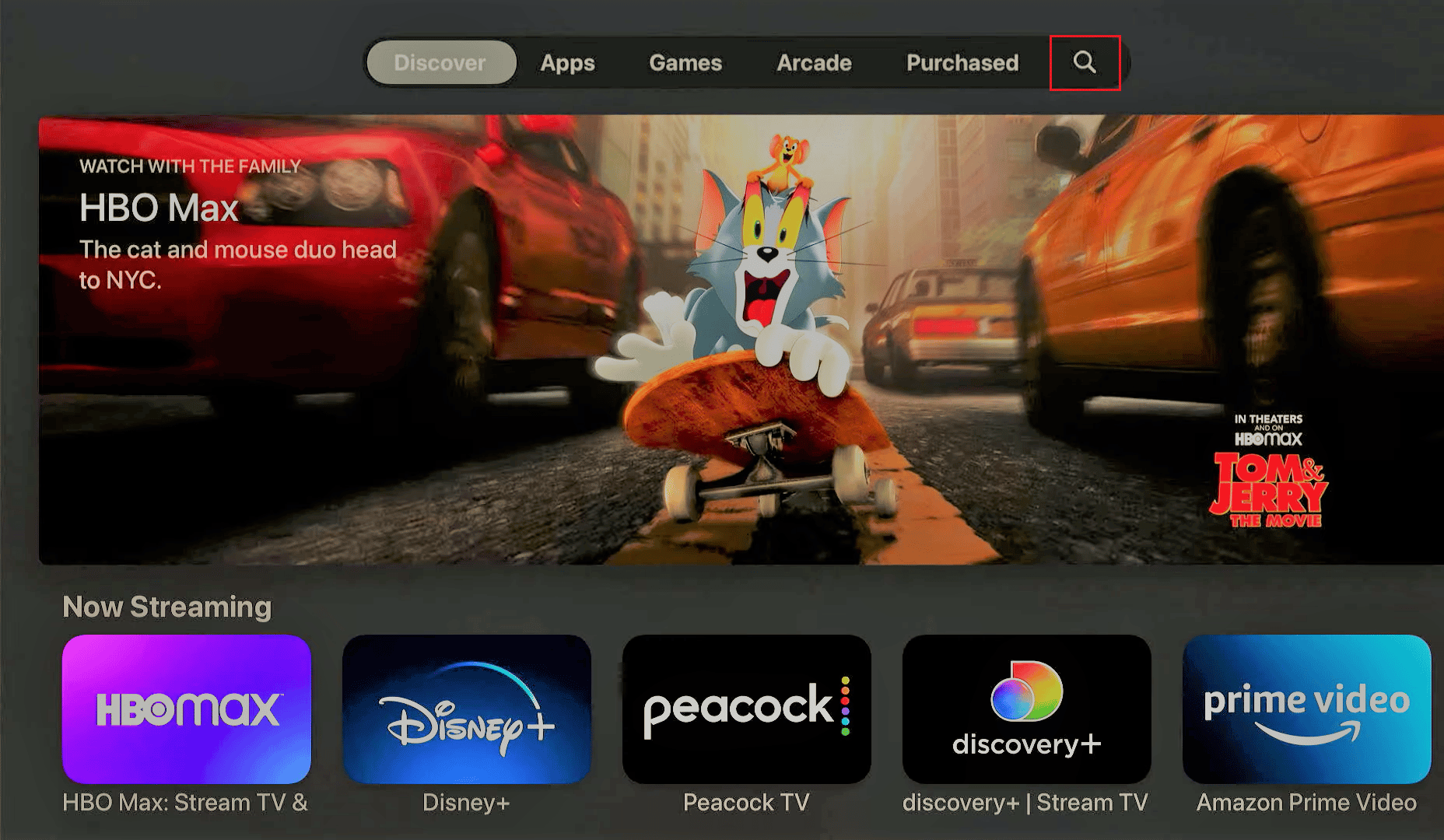
3. Vælg derefter knappen Hent for at installere appen på dit tv.
4. Når installationen er fuldført, skal du vælge Log ind og indtaste brugeroplysningerne for at logge ind på din konto.
Nu kan du bruge Crunchyroll-appen på dit Apple TV, efter du er logget ind på din konto.
Mulighed II: På Amazon Fire TV
Hvis du bruger Amazon Fire TV, kan du nemt finde svaret på spørgsmålet om at aktivere Crunchyroll på enhver enhed. Følg nedenstående trin for at aktivere appen på dit Amazon Fire TV.
1. Hold Hjem-knappen nede i tre sekunder på Amazon Firestick-fjernbetjeningen.

2. Vælg Indstillinger > Programmer som vist.
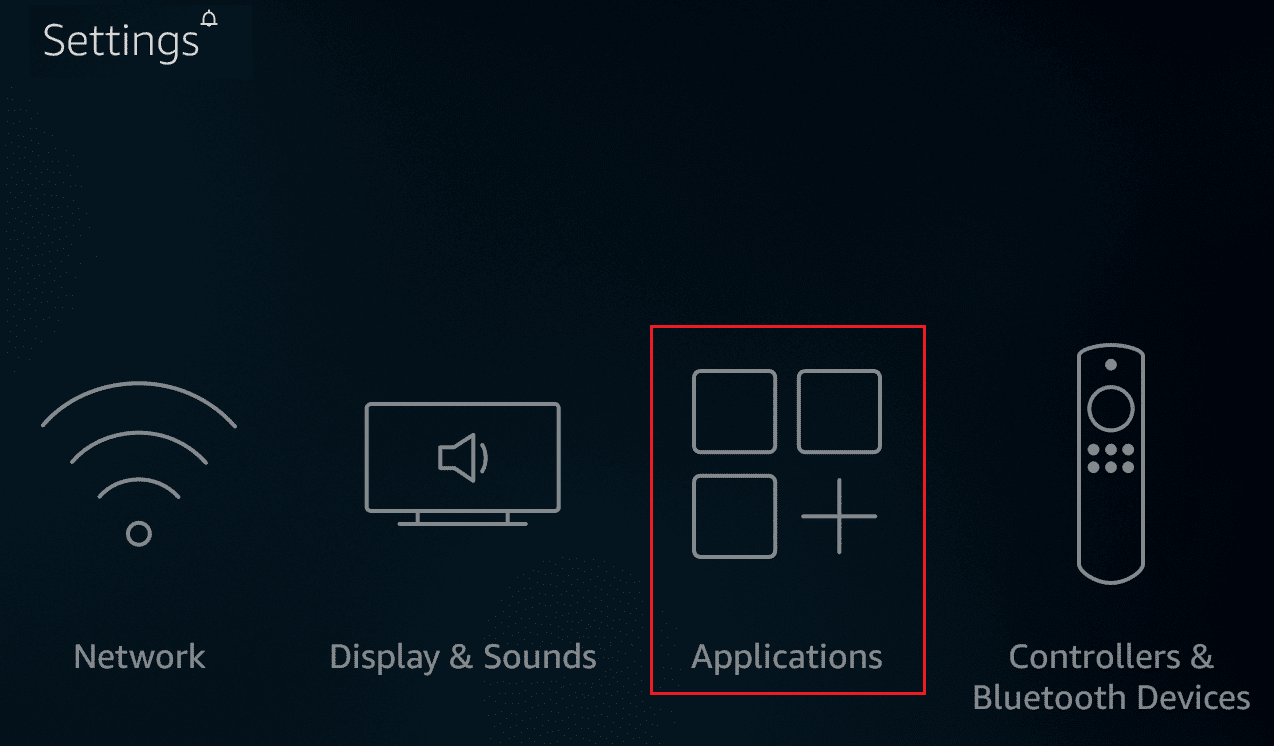
3. Klik på Appstore som vist fremhævet.
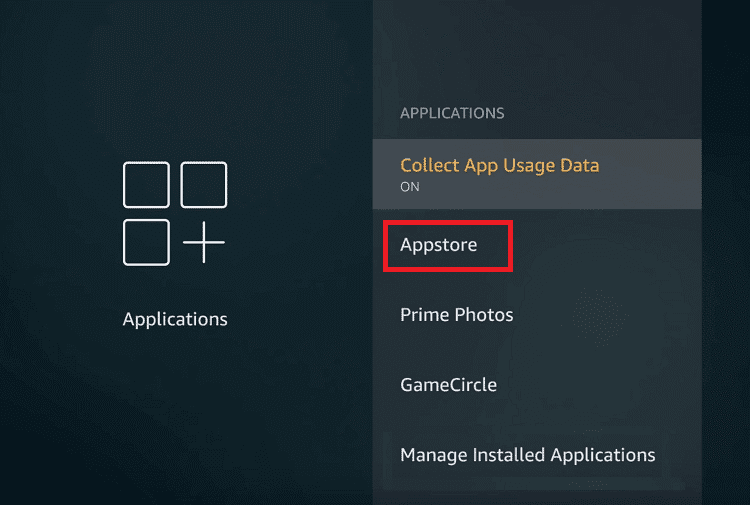
4. Hold markøren over søgeikonet på din Firestick-enhed.
5. Søg efter Crunchyroll.
6. Download og installer derefter Crunchyroll-appen.
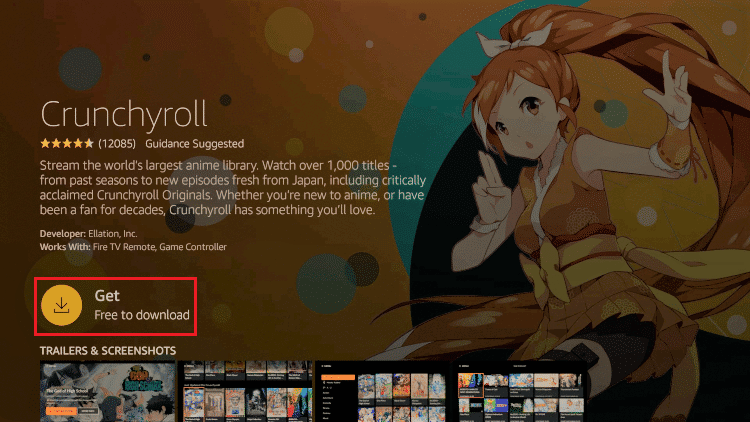
7. Når appen er installeret, skal du vælge knappen Åbn for at starte Crunchyroll-appen.
8. Vælg derefter LOG IN-knappen på Crunchyroll-appens startside.
9. Indtast dine brugeroplysninger, og du kan bruge Crunchyroll-appen på Fire TV.
Du skal bruge din pc til at aktivere Crunchyroll-appen på følgende enheder. Du kan også bruge din mobilbrowser til aktiveringen.
3. Smart Media Player
Hvis du bruger en Smart Media Player til at bruge dit TV som et Smart TV, er metoden til at aktivere Crunchyroll-appen på sådanne enheder diskuteret i dette afsnit.
Mulighed I: På Roku-enhed
Svaret på spørgsmålet om at aktivere Crunchyroll på enhver enhed er lidt længere, hvis enheden er Roku-enheden.
Trin I: Få aktiveringskode fra Roku-enheden
Det første trin er at få aktiveringskoden på Roku-enheden ved at bruge nedenstående trin.
1. Tryk på knappen Hjem på Roku-fjernbetjeningen for at åbne startskærmen på dit tv.
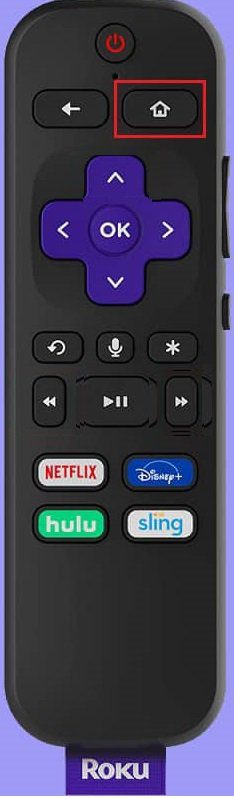
2. Vælg derefter fanen Søg på den viste liste, og skriv Crunchyroll på linjen ved hjælp af det virtuelle tastatur.
3. Åbn derefter Crunchyroll-appen fra app-resultatet og vælg Tilføj kanal-indstillingen på appen.
4. Når Crunchyroll er færdig, skal du vælge fanen Gå til kanal på startskærmen og starte Crunchyroll fra den tilgængelige liste.
5. Vælg nu Log på-indstillingen på appen og noter aktiveringskoden på skærmen.
Trin II: Aktivering af konto via pc
Det næste trin er at aktivere Crunchyroll-kontoen ved hjælp af din pc eller en mobilbrowser på din smartphone.
1. Tryk på Windows-tasten, skriv Google Chrome, og klik på Åbn.
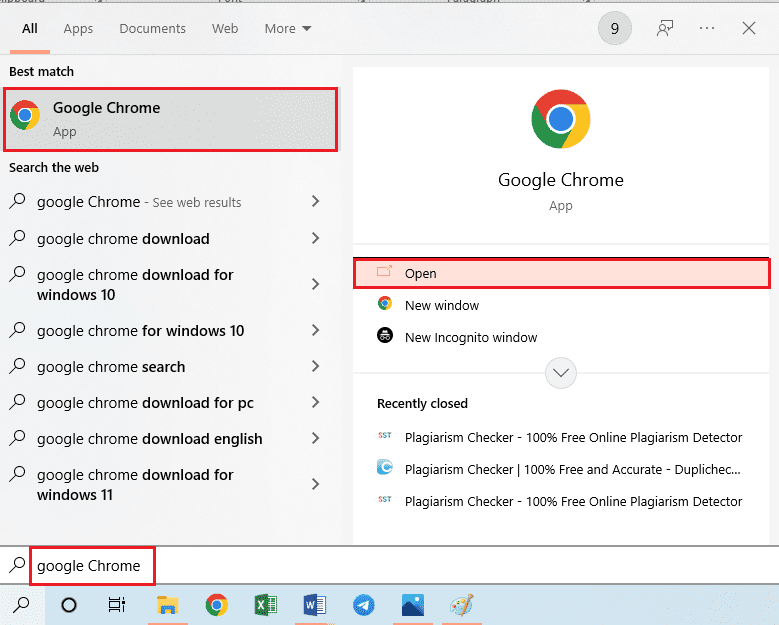
2. Åbn den officielle hjemmeside for den aktiverede Crunchyroll på standardwebbrowseren.
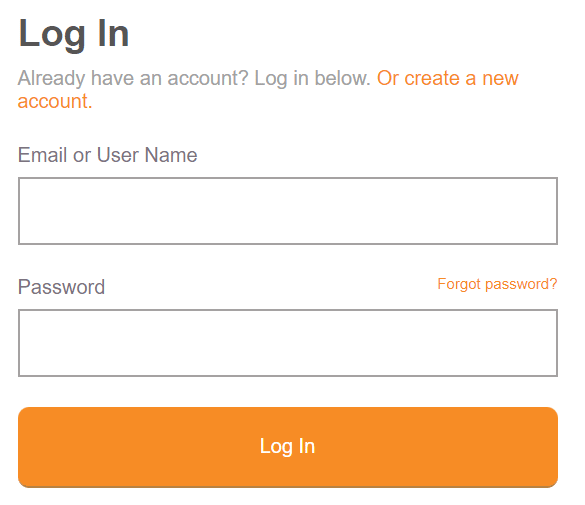
3. Log ind på din Crunchyroll-konto ved hjælp af loginoplysningerne.
Bemærk: Du kan oprette en ny konto ved at klikke på knappen Opret konto.
4. Indtast aktiveringskoden fra Roku-enheden, og klik på knappen Link Device.
Nu kan du se, at Roku-enheden er aktiveret, efter du har indtastet aktiveringskoden i tekstfeltet. Det er således, hvordan du kan aktivere Crunchyroll-koden på Roku.
Mulighed II: På Chromecast
Hvis den enhed, du bruger, er Chromecast, og du søger efter svaret på spørgsmålet om at aktivere Crunchyroll på en hvilken som helst enhed, kan du følge nedenstående metode for nemt at aktivere appen på Chromecast.
1. Start Play Butik-appen på din Android-smartphone.
2. Brug søgelinjen til at søge efter Crunchyroll-appen.
3. Tryk på knappen Installer for at installere appen på enheden.

4. Slut din Chromecast-enhed til det samme netværk som din smartphone.
5. Start Crunchyroll-appen, og tryk på cast-knappen i øverste højre hjørne af skærmen.
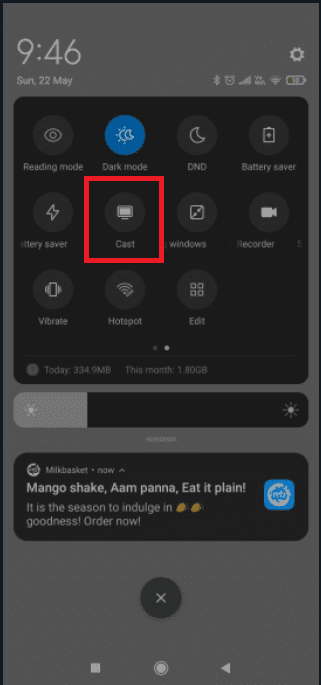
6. I vinduet Opret forbindelse til enhed skal du trykke på Chromecast-enheden på listen.
Nu kan du bruge Chromecast-enheden til at streame indholdet fra Crunchyroll-appen på din telefon.
4. Spillekonsol
Hvis du bruger en spillekonsol til at bruge Crunchyroll-appen, kan du bruge denne sektion.
Mulighed I: På Wii U Nintendo Gaming Console
Wii U Nintendo-spillekonsollen kan bruges til at aktivere Crunchyroll-appen, og svaret på at aktivere Crunchyroll på enhver enhed ligner de fleste konsoller. Det første trin er at hente aktiveringskoden fra spillekonsollen ved at følge nedenstående trin.
1. Gå til Nintendo eShop, brug søgefeltet til at søge efter Crunchyroll-appen, og download den gratis Crunchyroll-app.
2. Når Crunchyroll-appen er installeret, skal du trykke på fanen Login i venstre rude af vinduet.
3. Bemærk aktiveringskoden, der vises på skærmen på Wii U-enheden.
Aktiver derefter Crunchyroll-koden via pc eller smartphone som vist ovenfor. Indtast derefter aktiveringskoden fra spillekonsollen og klik på knappen Link Device. Nu kan du se, at Wii U Nintendo-spillekonsollen er aktiveret, efter du har indtastet aktiveringskoden i tekstfeltet.
Mulighed II: På Xbox Series
Svaret på at aktivere Crunchyroll på enhver enhed kan fås, hvis den enhed, du bruger, er en af dem på listen som Xbox 360, Xbox Series S, Xbox One, Xbox One S, Xbox One X og Xbox Series X. Ved at bruge dette trin kan du hente aktiveringskoden til Crunchyroll-appen fra Xbox-enheden.
1. Åbn Microsoft Store på din enhed, og download Crunchyroll-appen på enheden.
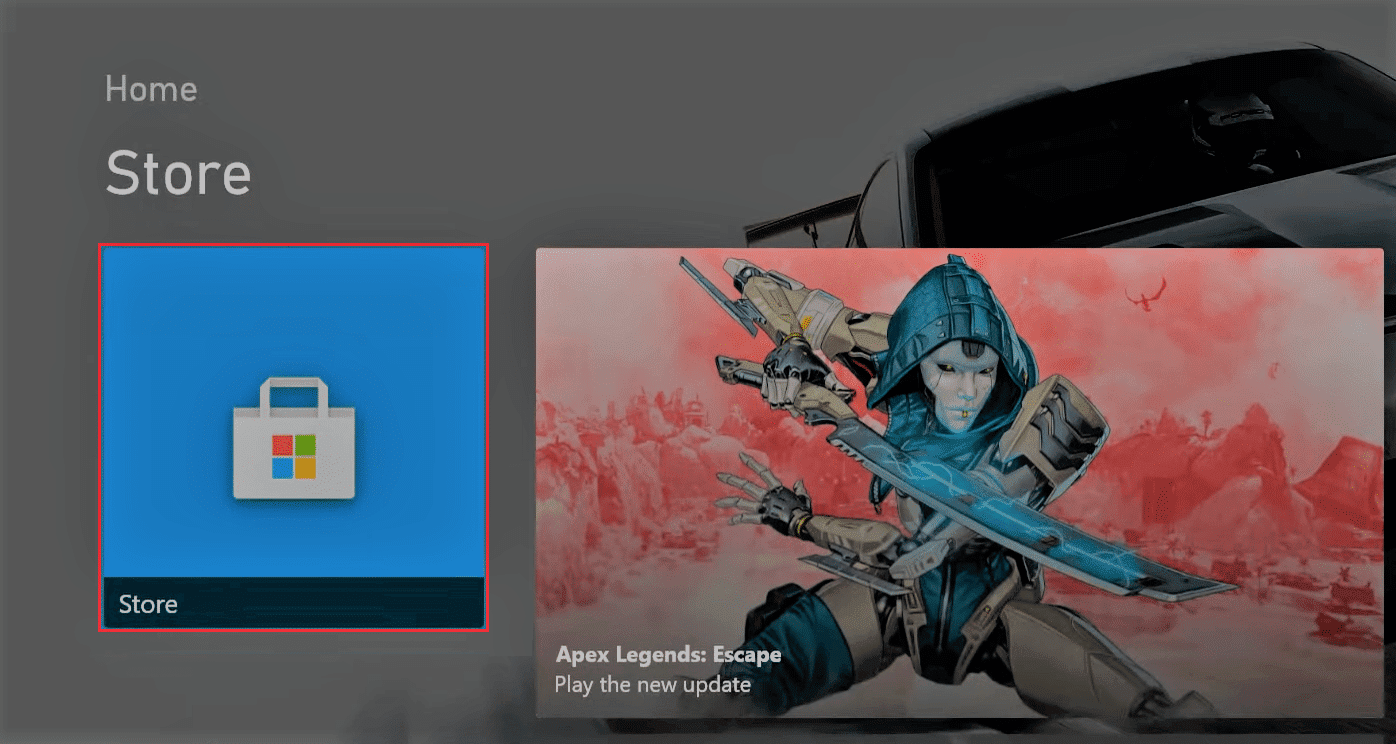
2. Når appen er installeret, skal du åbne Crunchyroll-appen og vælge knappen Menu i øverste højre hjørne af skærmen.
3. Vælg Log på-indstillingen i kontekstmenuen ved hjælp af controllerens venstre fingerpind, og noter aktiveringskoden, der vises på skærmen.
Aktiver nu Crunchyroll-kode fra pc eller smartphone. Til sidst skal du indtaste aktiveringskoden fra Xbox-enheden og klikke på knappen Link Device. Nu kan du se Xbox-seriens spillekonsol blive aktiveret, efter du har indtastet aktiveringskoden i tekstfeltet.
5. PlayStation
Den diskuterede metode til at aktivere Crunchyroll på enhver enhed er ens i alle versionerne af PlayStation-enhederne i PS3, PS4 eller PS5. Det primære trin er at hente aktiveringskoden fra PlayStation-enheden ved at bruge nedenstående trin.
1. Åbn PlayStation®Store-appen på PlayStation-enheden.
2. Brug søgelinjen til at søge efter Crunchyroll-appen, og vælg knappen Download for at installere appen.
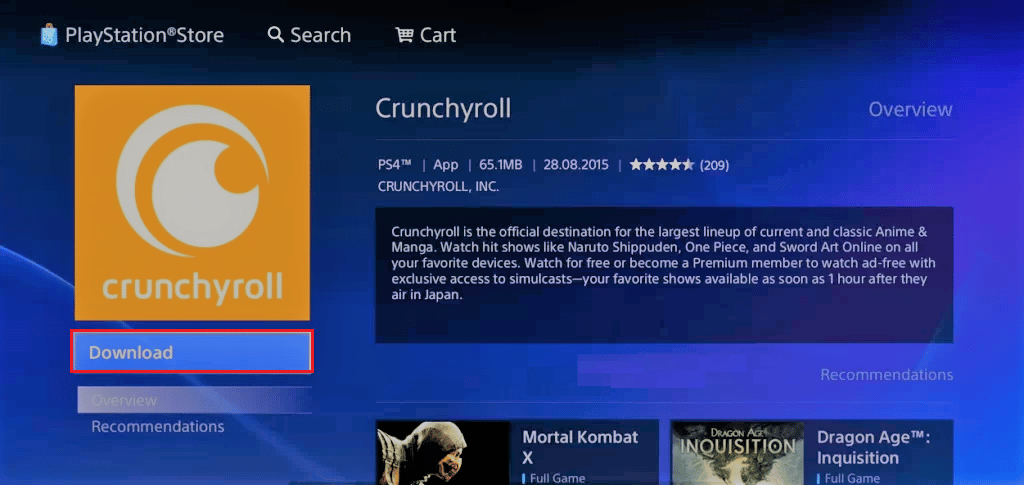
3. Når appen er downloadet, skal du starte Crunchyroll-appen og vælge knappen Prøv Premium i venstre rude i vinduet.
4. Til sidst skal du vælge knappen Log på i appens kontekstmenu og notere aktiveringskoden, der vises på skærmen.
Til sidst skal du aktivere Crunchyroll-koden ved hjælp af din pc eller smartphone. Nu kan du se PlayStation-enheden blive aktiveret, efter du har indtastet aktiveringskoden i tekstfeltet.
***
Artiklen har det primære formål at forklare metoden til at aktivere Crunchyroll på enhver enhed. Hvis du sidder fast ved Crunchyroll-aktiveringskodeskærmen, skal du logge ind på Crunchyroll-aktiveringssiden for at aktivere Crunchyroll-appen. Fortæl os venligst dine forslag og spørgsmål om emnet diskuteret i kommentarfeltet under denne artikel.